Windows 10 Metamorfoze kako napraviti sučelje sustava slično sustavu Windows 7

- 3837
- 577
- Donald Willms
"Sedam" - Voljena od strane mnogih korisničkih verzija sustava Windows. Nisu svi i sada, u nazočnosti naprednijih "desetaka" upotrijebit će ga, a uopće ne jer automobil nije sposoban za više. Štoviše, jedan od glavnih razloga zašto je Windows 7 u favoritima pogodnost sučelja. Pojavom "Osam", mnogi su korisnici, prije svega, proklinjeni zbog nedostatka poznatog gumba za pokretanje, a ostali elementi su se upečatljivo razlikovali od uobičajene kontrole. U 10. verziji operativnog sustava prisutan je gumb za pokretanje, ali ako vam se ne sviđa kako se implementira funkcionalnost OS -a, tada se možete vratiti na "sedam" ili jednostavno spustiti verziju. Kad je pitanje samo u dizajnu sučelja i poželjno je da vratite izgled izvornog sustava Windows 7, ostavljajući funkcionalnost nove verzije, samo će se nekoliko pokreta i vaše "desetak" uspješno stići pod "Sedam ”.

Međutim, zapamtite da nećete dobiti točnu sličnost, jer "desetak" u načelu koristi drugo sučelje i uglavnom. Možete promijeniti samo neke elemente i sučelje podsjećati na Windows 7 u nekim sitnicama. "Deset" ispod ovoga i dalje će zaviriti u svaki kutak, ali dobit ćete poznatiji sustav, koji je sam po sebi dobar.
Korištenje flastera
Načini da Windows 10 slične 7 nekoliko. Među korištenim sredstvima i metodama, upotreba zakrpa koji unosi odgovarajuće promjene u softverskom kodu široko se koristi, u ovom slučaju, s ciljem povratka Windows 10 iz prethodne verzije tipa 7 verzije. Mnogo je takvih pomoćnih komunalnih usluga. Omogućuju vam da vratite "Sedam" sučelja u Windows 10, na primjer, samo klasični gumb za pokretanje, zajedno s njegovim mogućnostima za zamjenu neugodnih pločica i izgled vodiča (klasična školjka) ili realizaciju omiljene prozirnosti prozora ( Aero 7) - mi smo u "prvih deset" i mi smo tako da nisu čekali. No, koristeći alati treće strane (obično informacije o kompatibilnosti softvera s određenim sklopom OS -a naznačene u opisu), moguće je razmnožiti postojeći OS za vaše postavke.
Dizajnerski paketi koji mogu transformirati operacijsku sobu, staviti je na prozirni ogrtač ili dodati puno drugih efekata, slobodno su dostupni na mreži, raspon svih vrsta tema je također dostupan za preuzimanje na službenom resursu Microsofta.
Da bismo izvršili potrebne promjene na sučelju Windows 10 instaliranjem bilo koje od tema, izvodimo sljedeće radnje:
- Raspakiramo i instaliramo na računalo "UltrauxtheMepatcher 3+".
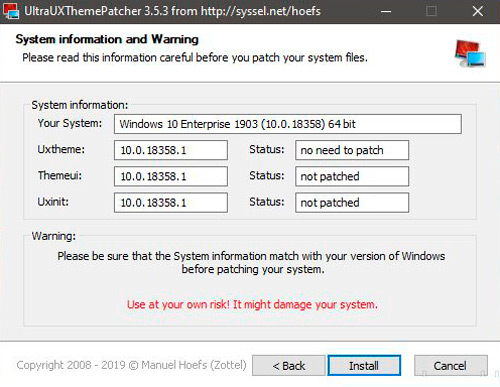
- Instalirajte aplikaciju OldNewExplorer (konfigurirajte vodič).
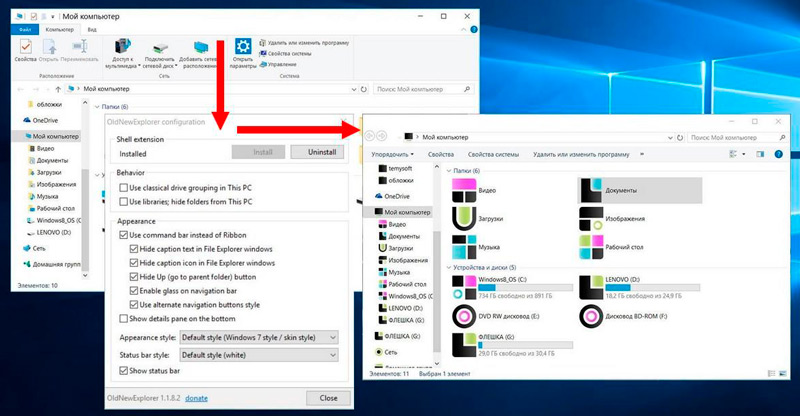
- Preuzimamo u katalog "Teme" (ovdje je C: \ Windows \ Resources \ teme) temu za "desetke".
- Otvorite prozor "Personalizacija" (pritisnite PKM na radnoj površini i odaberite odgovarajuću stavku na izborniku).
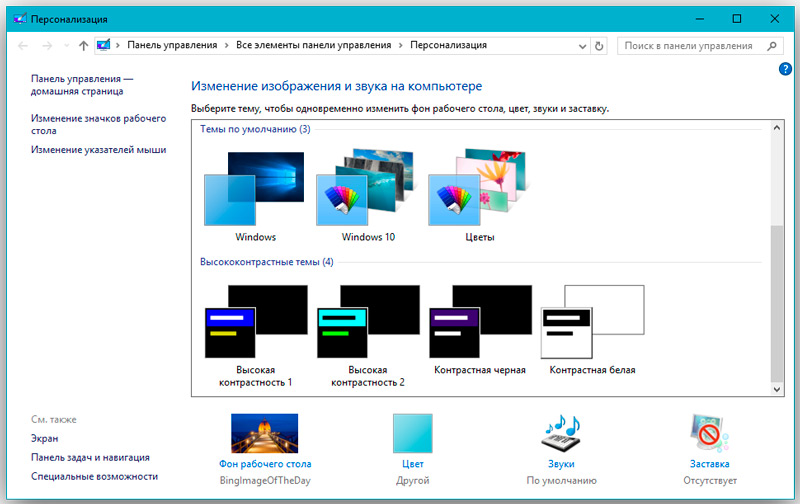
- U parametrima personalizacije primijenite preuzetu školjku.
Da biste se uobičajeni dizajn u stilu "sedam" vratili na sučelje Windows 10, možete primijeniti različite programe. Dobar besplatni alat za tu svrhu je klasična školjka. Paket uključuje tri komponente: ClassicStartMenu (vraća start, kao u 7. verziji Windows -a), Classic Explorer (mijenja "izgled" dirigenta) i klasični IE (za klasični Internet Explorer Observer). Možete odabrati selektivnu instalaciju izgovarajući jednu od komponenti. Na primjer, stavite startMenu:
- Nakon pokretanja softvera, kliknite na gumb "Start" i pređite na parametre klasične školjke.
- U prozoru koji se otvara, postavke stila izbornika za "start" i promjena slike samog gumba dostupne su.
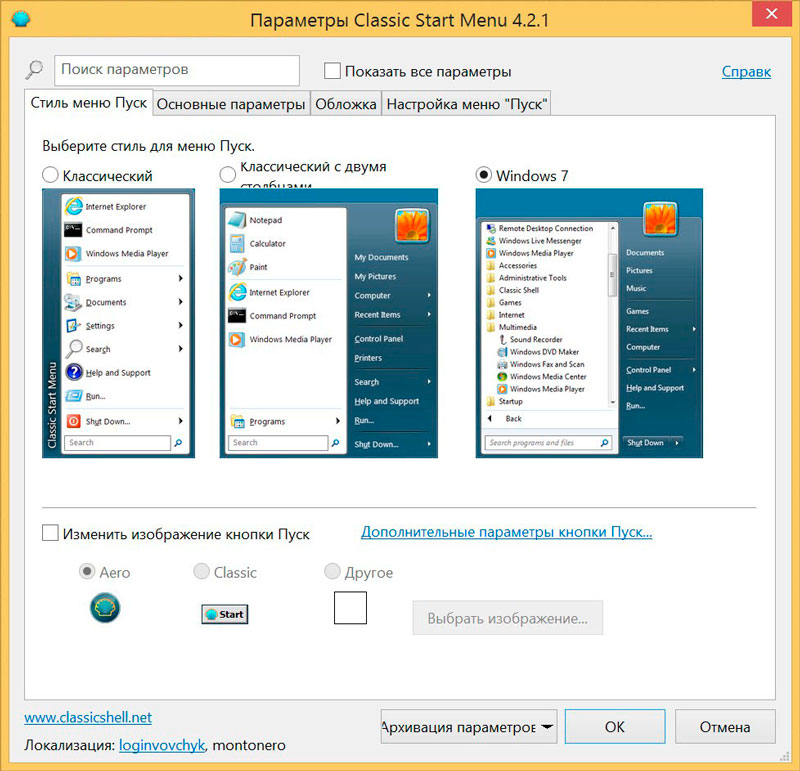
- Sljedeća kartica "Osnovni parametri" omogućit će vam dodjeljivanje postavki za upravljanje gumbima miša, kao i postavljanje nekih vrućih ključeva.
- Kartica "naslovnica" nudi izbor teme za izbornik "Start" i njihovu konfiguraciju.
- Na kartici "Start izbornik" možete konfigurirati koji će elementi i kojim redoslijedom biti u izborniku.
- Pored toga, ako označite kvačicu na vrhu prozora, točka "Prikaži sve parametre" bit će dostupna više od mogućnosti konfiguracije.
Vratite prikladan "Start", kao i konfigurirajte prozirnost sustava Windows u Windows 7 Stylizay, a školjka "Aero 7" pomoći će drugim efektima. Softver za vraćanje izgleda voljenog OS -a u mreži je dovoljan, mnoge su komunalne usluge dostupne besplatno, ali softver bi trebao biti preuzet samo iz dokazanih resursa, bolji službenik. Ako se program nije svidio, možete ga jednostavno ukloniti putem "upravljačke ploče" - "programa i komponenti". Ali prije prilagodbe, još je bolje stvoriti točku oporavka sustava Windows, tako da u slučaju neuspjele transformacije vrati sustav u stanje "prije promjene".
Kako promijeniti dizajn bez flastera
Windows 10 Stylizacija za 7 dostupna je i ručnim promjenama sučelja. Naravno, morate malo iskopati u postavkama različitih elemenata, ali to je sasvim izvedivo. Tako da je Windows 10 sličan 7. verziji, izvršit ćemo neke prilagodbe.
Aktivacija utvrđene teme
Da bismo primijenili temu koja je dostupna u "desecima" Arsenala, izvodimo sljedeće:
- Kliknite PKM na radnoj površini i iz kontekstnog izbornika nastavljamo na "personalizaciju".
- Odabir odjeljka "Teme" - "Parametri teme".
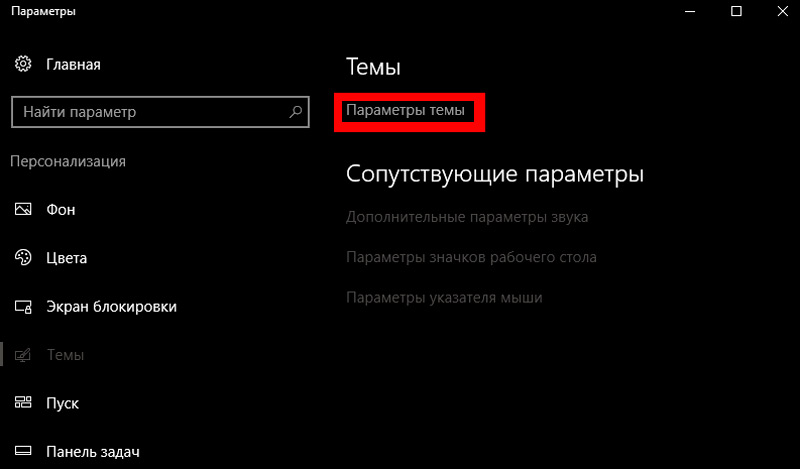
- Ovdje možete aktivirati i konfigurirati teme u mapi "Teme".
Klasični izbornik "Start"
Potpuno promijenite izbornik "Start" bez korištenja posebnog softvera, ali možete ga malo prilagoditi tako da više sliči izborniku uobičajenog "sjemena", jer to radimo sljedeće:
- Za početak, uklonit ćemo stil pločica s desne strane (kliknite "Start" i, kliknite na svaku PKM pločicu, odaberite "Ukloni s početnog zaslona").
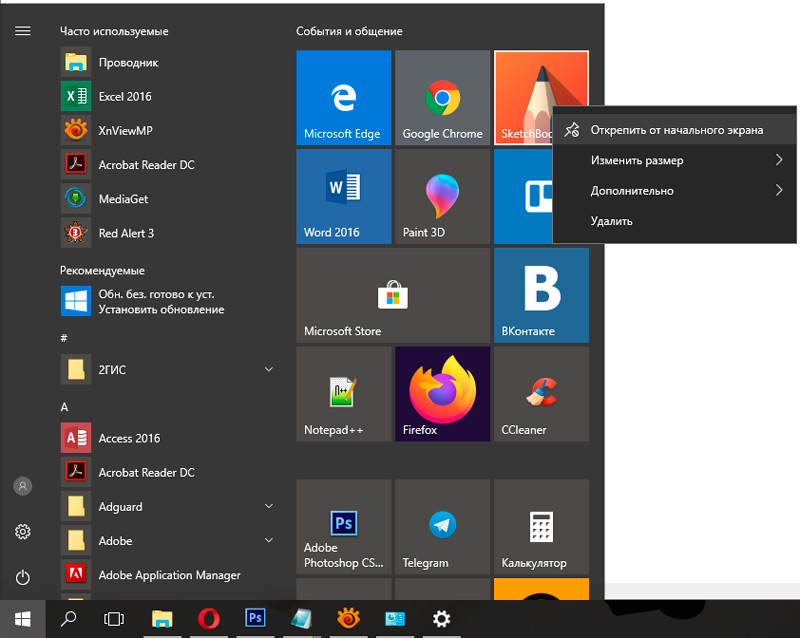
- Promijenite veličinu jelovnika, povlačeći desni rub s kursorom.
Funkcionalnost će ostati ista, ali mala stilska transformacija može pomoći u uklanjanju nostalgije o Windows 7.
Uklanjamo liniju pretraživanja na zadaću
U desetoj verziji prozora na dnu zadatke postoji dugačak red za pretraživanje (očito, programeri su sugerirali da bi prilikom prelaska na "top deset" i nakon svakog sistemskog ažuriranja potrebne funkcije mogle biti traženi sa psima). Nisu ga svi korisnici tamo, osim toga, možete pronaći sve što trebate pomoću iste opcije iz izbornika gumba "Start". Odvojite polje za pretraživanje na sljedeći način:
- Kliknite PKM na zadaću.
- Odabir pretraživanja - skriveno.
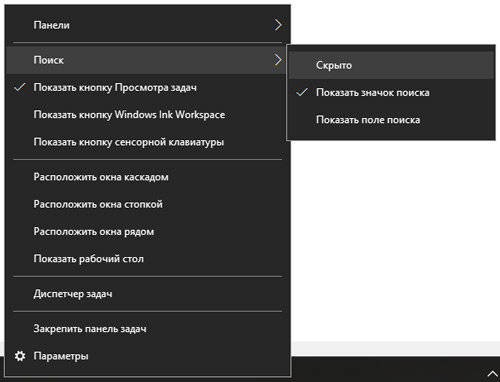
- Moguće je vratiti polje na mjesto na isti način, primjećujući samo odgovarajuću točku iz izbornika.
Uklonimo vrpcu vodiča
Na vrhu prozora vodiča u sustavu Windows 10 i 8.1 Postoji kaseta na kojoj postoje alati za interakciju s datotekama i mapama. Ako vam nije potreban brz pristup ovim opcijama, vrpca se može sakriti gumbom u obliku strelice (isti se učinak postiže pritiskom na CTRL+F1) ili je ukloniti na druge načine, na primjer, putem uređivača lokalnih grupnih politika:
- Otvorite ga ulaskom u zahtjev MSC -a na konzolu "Izvršite" (Win+R).
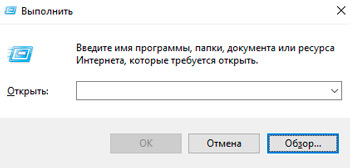
- Pratimo stazu "Konfiguracija korisnika" - "Administrativni predlošci" - "Windows komponente" - "vodič".
- U desnom području prozora nalazimo opciju "Pokrenite vodič s vrpcom" i mliječni klik miša, otvaramo novi prozor.
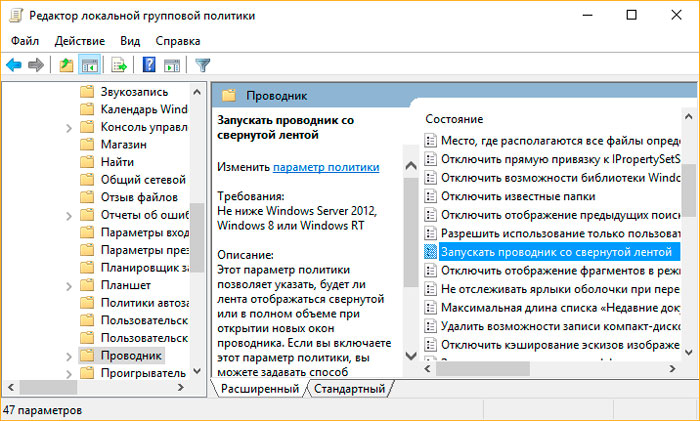
- Ovdje u bloku "komentar", prekretnicu smo stavili na uključivanje.
- Da stupimo na snagu, unesemo sustav ili koristimo naredbu GPUPDate /Force u konzoli "Perform".
Također možete ukloniti vrpcu pomoću uređivača registra, ali ne preporučujemo da unesete bilo kakve promjene u registru bez odgovarajućih vještina i znanja, jer čak i najmanja pogrešna akcija mogu ozbiljno naštetiti sustavu.
Što se još može učiniti
Možete povećati font radne površine - za postavljanje 10. veličine fonta, morate kontaktirati "parametri zaslona" (PKM na radnoj površini, odaberite odgovarajuću stavku iz izbornika). U "Dodatni parametri" idemo na "dodatne promjene u veličini teksta" - "Promijenite samo veličinu teksta" - "Za sve parametre, postavite veličinu fonta 10". Ako ne uspije, ali postoji želja da ga ispunite, tada možete preuzeti program koji vam omogućuje promjenu sistemskog fonta.
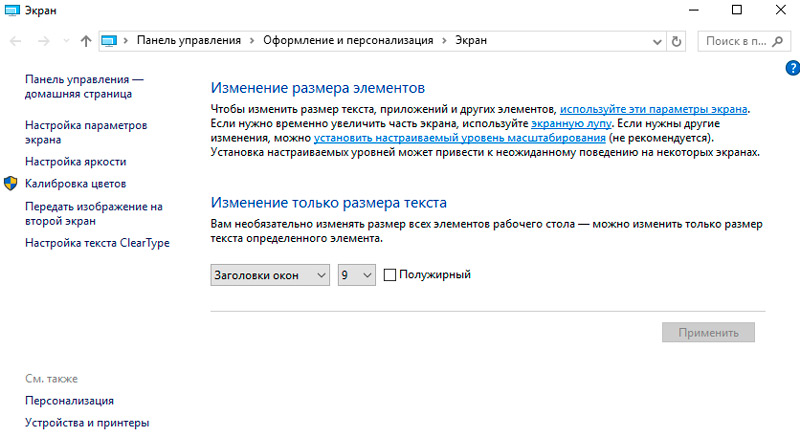
Da biste se u potpunosti uronite u svijet sedme verzije operacijske dvorane, možete prebaciti račun na lokalnom računu, riješiti se središta obavijesti na zadaćama, zaključanog zaslona, a također promijeniti postavke povjerljivosti, isključite automatsku instalaciju ažuriranja sustava. A za šarenije okruženje, klasične igre možete preuzeti za 10. verziju OS -a iz Windows 7 i Set, kao u "sedam" naljepnica na radnoj površini.
Nažalost, neće raditi na vraćanju efekta aeroglasa bez trećih alata, a Windows 10 izgleda točno kao Windows 7 samo s prozirnim sučeljem, istovremeno donoseći što je moguće moguće "desetke", iako nije potrebno Da biste uklonili opcije koje vam se sviđaju.
Korištenje službenog Microsoftovog resursa
Možete promijeniti sučelje Windows 10 do 7 s službenom trgovinom Microsoft Store. Za preuzimanje i promjenu teme izvodimo sljedeće:
- Idemo na prozor "Personalizacija" (kako to učiniti. viši).
- U odjeljku "Teme", gdje mijenjaju dostupne kože, spuštaju se i u "Postavljanje prozora na svoj način" kliknite "druge teme u trgovini".
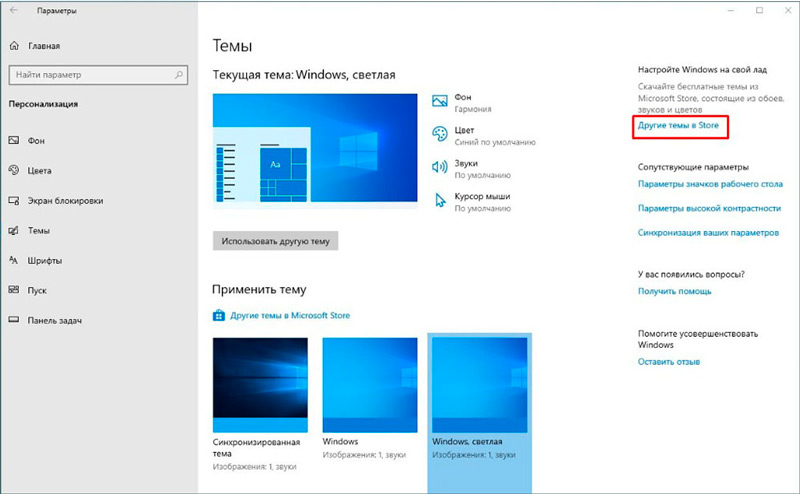
- Pojavit će se ogroman asortiman besplatnih tema koje uključuju pozadinu, boje i zvukove.
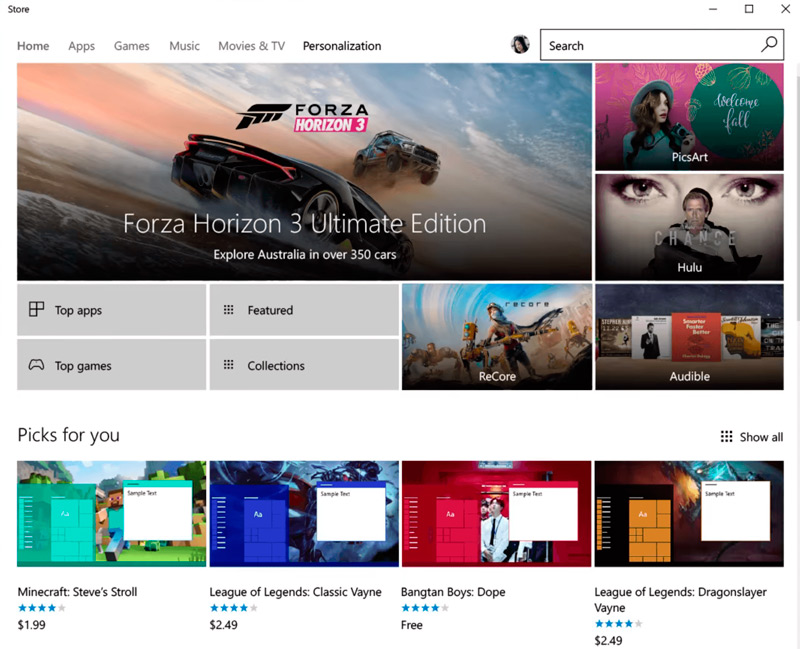
- Odaberite želite i kliknite gumb "Get".
- (Ako ne ulazite na svoj račun, sustav će tražiti da se prijavi ili stvori račun).
- Tema će biti dodana na opći popis.
- Sada, kako bi se koža promijenila, vraćamo se u odjeljak "Tema", odaberite i koristimo novi, nakon čega ćemo vidjeti Windows u promijenjenoj verziji.
Nakon svih transformacija, imat ćemo "desetak" s sučeljem, poput "sedam", u svakom slučaju, vrlo slično. Kako se ne biste ograničili u funkcionalnosti, vlastitim rukama rezanje postojećih prilika, dovoljno je promijeniti izbornik gumba za start i postaviti temu. Pa, ako to uopće nije prikladno za "desetak" i ne radi se samo o izgledu nego za rušenje svih novih funkcija središta obavijesti na lokalnoj traci ili zaslonu blokiranja, bolje je ići na ekstremne mjere i samo stavite rodne "sedam" na računalo.

